Как сделать рамку в Инстаграме
Содержание:
- 1 Альтернатива в приложении Instagram
- 2 Приложения для добавления рамки
- 2.1 Insta square snap pic collage
- 2.2 No Crop
- 2.3 Photo Editor от InShot
- 2.4 Aviary
Здравствуйте, дорогие друзья! Сегодня мы с вами продолжаем говорить об оформлении постов в Инстаграме и именно в данной статье речь пойдет о том, как фотографию обрамить рамкой, а уже потом выкладывать к себе в аккаунт в Инстаграме.
Думаю, вы часто видели, зайдя в профиль другого пользователя, опубликованные фото, по краям которых есть красивая рамка. Она может быть простой (белого и черного цвета с разной толщиной линий), а может иметь вид листьев, орнамента, различных геометрических фигур и подобное. Сейчас также очень популярно добавлять свое фото без обрезки, а на фоне (чтобы он не был белого скучного цвета) оставлять этот же снимок, только делать его размытым.
Вот давайте все это и научимся сейчас делать.
Альтернатива в приложении Instagram
Итак, если нет времени что-то устанавливать и добавить рамку к фото нужно именно сейчас, тогда заходите в приложение Инстаграм на своем устройстве и нажимайте внизу на плюсик, для добавления новой публикации. Если с этим возникают трудности, прочтите: как добавить фото в Инстаграм.
Затем определяйтесь со снимком и жмите «Далее».
Откройте вкладку «Изменить» и среди доступных параметров нам понадобятся только «Виньетка» и «Размытие».
Кликните по «Виньетке». Под фото появится ползунок. Перемещая его вправо изображение будет темнеть по краям. Когда закончите, нажмите «Готово».
Если хотите выбрать «Размытие», то тут есть два варианта: «Радиальное» или «Линейное».
Выберите первый – появится круг. В нем рисунок будет четкий, а за его пределами – размытый. Сводя и разводя пальцы по экрану можно изменить размер круга или его местоположение. В конце жмите «Готово».
Такой получился результат. Роза видна четко, а остальное размыто.
Если нажмете «Линейное» размытие, тогда на рисунке появятся две параллельные прямые. Их можно поворачивать и сводить/разводить.
Суть та же, что и с кругом – посредине рисунок отображается четко, а за линиями он размыт.
Выбирайте подходящий вариант и нажимайте «Готово».
Дальше обрабатывайте снимок по желанию и кликайте «Далее».
Придумывайте подпись к фото, отмечайте пользователей в Инстаграм и выбирайте «Поделиться».
Если интересно, прочтите статью: как подписать фото в Инстаграм. Там найдете различные примеры и советы, как все сделать правильно и зачем это нужно.
Да, здесь вариантов немного, но сделать размытую рамку и затемнить края снимка у вас получится. Если хотите большего, тогда необходимо поискать различные приложения по обработке фото, и пользоваться ими.
Если хотите большего, тогда необходимо поискать различные приложения по обработке фото, и пользоваться ими.
Приложения для добавления рамки
Здесь вариантов масса. Можно просто зайти в Плей Маркет или App Store и в строке поиска задать запрос «Рамки в Инстаграме». Путем перебора выберите для себя подходящее.
Я тоже немного поискала и нашла много интересного. Сейчас опишу некоторые из них и расскажу, как ими пользоваться. Кроме рамок, все указанные приложения обладают еще различными параметрами. Так что их смело можно назвать простенькими редакторами для обработки фото, и использовать для улучшения вида снимка.
Insta square snap pic collage
Первое называется Insta square snap pic collage. Заходим и устанавливаем его.
Колаж
Про все возможности данной программки по обработке фотографий я рассказывать не буду, их тут достаточно много. Просто покажу, как у меня получилось сделать обрамление.
В меню выбираем пункт «Square»:
Далее на следующем этапе выбираем белый фон для фото (если есть желание, то, конечно, можете выбрать и другой).
После в левом углу нажимаем на значок рамки, чтобы выбрать для себя подходящую.
А теперь выбираем стиль рамки. Можно выбрать такую:
Или вот такую:
А может быть вот такую. (После того, как определитесь с обрамлением нажмите на значок «Поделиться» в правом верхнем углу)
В окошке «Поделиться» у нас появятся иконки, в какой именно социальной сети вы собираетесь публиковать данную фотографию в рамочке. Мы, естественно, выбираем Instagram.
У нас сразу же открывается приложение Инстаграма и мы начинаем добавлять фотографию, как обычно, только она будет уже в рамке.
No Crop
В строку поиска напишите «no crop» и найдите соответствующее приложение. Устанавливайте его на телефон.
Оно на английском языке и содержит рекламные блоки. Чтобы добавить снимок из галереи жмите «Add Photo». Если нужно сделать его, выберите «Capture».
Суть приложения в том, что оно не обрезает снимок, и добавить его можно полностью. А области, которые останутся по бокам можно изменить на свой вкус.
Например, «Blur» – размоет фон за снимком, «Pixel» – превратит его в небольшие квадратики или пиксели.
С помощью No Crop также получится повернуть снимок, написать или нарисовать что-то на нем, добавить стикер.
«Colors» – можно выбрать любой цвет заливки. «Background» – это готовые фоны.
Кликайте по ним, чтобы посмотреть, как они будут смотреться. Когда подберете, нажимайте на стрелочку влево.
Дальше нужно сохранить результат – кликайте по кнопке «Save».
Подтвердите, что хотите сохранить снимок в галерее.
Еще может появится окно, в котором вас попросят оценить приложение. Чтобы отложить процедуру, выберите «Later».
Поскольку результат работы мы сохранили в галерее, то зайдите в Инстаграм и, как обычно, опубликуйте обработанную фотографию с телефона.
Photo Editor от InShot
Следующее приложение называется «Фоторедактор – коллаж фото» от разработчика InShot. Английское название – «Photo Editor».
Заходим в него и выбираем «Фото».
Определитесь со снимком и жмите кнопку «Подогнать».
На вкладке «Пропорция» выберите подходящее соотношение сторон.
Теперь нужно определиться с фоном, который и будет служить своеобразной рамкой. Переходим на вкладку «Фон» и определяемся будет это размытие или какой-нибудь цвет. Если миниатюра внизу состоит из четырех квадратиков, значит нажмите на нее, чтобы посмотреть доступные варианты.
Последняя вкладка – «Граница». Перемещайте ползунок и смотрите, как изменяется расположение фотографии на фоне – она может увеличиваться ил уменьшаться.
После того, как закончите вносить изменения на каждой вкладке, не забывайте жать кнопку «Применить» вверху справа.
Дальше можно отредактировать снимок: отрегулировать цвета, выбрать фильтр, обрезать, добавить наклейку и другое.
Вверху появится надпись, что оно сохранено. Ниже будет блок «Поделиться с». Выберите из доступных вариантов иконку Инстаграм. Затем укажите, куда хотите добавить снимок в «Историю» или в «Ленту».
После этого фотография публикуется, как обычно.
Aviary
Фоторедактор от Aviary найти очень просто. Вводите в поиск нужное слово и устанавливайте приложение.
Находясь на вкладке «Галерея» выберите одну из фотографий, или можно сделать новую, кликнув по плюсику.
В процессе работы с приложением может появляться реклама. Закрыть ее можно плюсиком, который находится посредине слева.
К изображению можно: применить эффекты, выбрать его автоматическое улучшение, добавить стикеры, обрезать кадр, отрегулировать тепло, насыщенность, тени, сфокусировать, повернуть, изменить резкость, трансформировать, добавить цветовое пятно, мем, текст, размыть область, что-то нарисовать, сделать кадр светлее или убрать эффект красных глаз.
Нас же интересует пункт «Рамки».
Для начала нам предложат установить пакет с простыми рамками. Нажмите на него.
Можете посмотреть, какие они будут по виду. Здесь есть белые рамки и черные, толстые и тонкие. Дальше нажимайте «Бесплатно». После этого они установятся.
Теперь кликайте по пакету, чтобы развернуть все имеющиеся в нем рамки. По очереди нажимайте на те, что нравятся, и смотрите, как они будут смотреться на изображении.
Чтобы скачать больше пакетов с рамками, нажмите на кнопку «Товары».
Есть много различных вариантов. Среди них могут попадаться и платные (напротив будет указана цена). Выберите то, что подходит и нажмите на соответствующую картинку.
Здесь вы сможете найти и цветную рамку для фото, и круглую, и белую, и в виде узоров, и еще много разных.
Опять посмотрите, подойдут ли эти рамки для постов в Инстаграм, и если «Да», то жмите на кнопку «Бесплатно».
У меня сразу появилось окно, в котором предложили или войти в свой аккаунт Adobe ID, или создать новый. Если у вас он есть, то нужно просто выполнить вход. Если же его нет, как и у меня, тогда жмите «Зарегистрироваться».
Заполните все предложенные поля, придумайте пароль и кликайте «Зарегистрироваться».
После этого можно свободно устанавливать любые понравившиеся пакеты с рамками, кликая на кнопку «Бесплатно».
Все установленные пакеты будут появляться под обрабатываемым фото. Нажимайте на картинку и смотрите, какие есть обрамления. Выбирайте из них подходящее. Затем нажмите на галочку вверху справа, чтобы изменения сохранились.
Еще один пункт, который может пригодиться – «Наложения».
Сразу давайте нажмем «Товары», чтобы посмотреть все доступные пакеты.
Нажимайте по картинке, смотрите, что входит в пакет, и если вам нравится, то устанавливайте, кликнув по кнопке «Бесплатно».
Дальше разворачивайте нужную группу и определяйтесь с рамкой. Кстати, в наборе «Original» есть круглая белая рамка, которую ищут многие пользователи. Для сохранения изменений жмите галочку вверху справа.
Кстати, в наборе «Original» есть круглая белая рамка, которую ищут многие пользователи. Для сохранения изменений жмите галочку вверху справа.
Когда снимок будет обработан, нажимайте на кнопку «Готово».
Прямо в приложении можно выбрать миниатюрку Инстаграм, чтобы сразу перейти к созданию публикации.
Дальше нажимайте, куда собираетесь добавлять снимок в «Историю» или в «Ленту». Чтобы выбор не запомнился, кликайте «Только сейчас».
Затем переходим к стандартной форме создания публикаций в Инстаграме. Пройдите все шаги и на последнем нажмите «Поделиться».
Теперь моя страница в Instagram выглядит очень необычно. Рамочки придают ей уникальности, да и посты смотрятся интереснее. Например, если у вас есть важная новость и вы хотите сообщить ее подписчикам, тогда можно сделать белую круглую рамочку, а в середине написать нужный текст.
Разумеется, есть еще много различных приложений. К популярным можно отнести InstaSize и PhotoGrid. Попробуйте воспользоваться и ими, может они понравятся вам больше. Главное не забывайте, что профиль в Инстаграм желательно оформлять в одном стиле, используя всего пару фильтров и рамок. Тогда у него появится своя индивидуальность, и смотреться это будет аккуратнее. Так что помните, что с различными рамками переусердствовать нельзя.
Попробуйте воспользоваться и ими, может они понравятся вам больше. Главное не забывайте, что профиль в Инстаграм желательно оформлять в одном стиле, используя всего пару фильтров и рамок. Тогда у него появится своя индивидуальность, и смотреться это будет аккуратнее. Так что помните, что с различными рамками переусердствовать нельзя.
Все, дорогие друзья, как видите, ничего сложного в добавлении рамок к своим постам в Инста нет. Вы же в свою очередь можете в комментариях скинуть названия приложений, при помощи которых вы делаете рамки на свои посты. Я и другие читатели моего блога будут вам очень признательны.
Как добавить фоторамку к фотографии на Android
Привлекательная фоторамка может выделить ваше изображение. Сделав правильный выбор, вы сможете раскрыть основные эмоции изображения и сделать его гораздо более увлекательным, чем оно есть на самом деле.
Все, что вам нужно, — это приложение для Android, которое поможет вам добавить несколько уникальных рамок к вашим захватывающим снимкам, чтобы сделать их более красивыми. Вот лучшие варианты, которые у вас есть.
Вот лучшие варианты, которые у вас есть.
СВЯЗАННЫЕ С
Программы для Windows, мобильные приложения, игры — ВСЁ БЕСПЛАТНО, в нашем закрытом телеграмм канале — Подписывайтесь:)
Итак, это лучшие приложения для рисования рамки на личных и групповых фотографиях.
Как добавить рамку на фото с помощью приложения ‘Фоторамка’
Приложение Photo Frame — одно из лучших приложений для редактирования фотографий, которое позволяет добавлять к изображениям потрясающие фоторамки. Это приложение позволяет вам выбирать из широкого спектра фоторамок для ваших изображений.
Посмотрим, как лучше всего использовать это приложение:
Шаг 1: Загрузить и установить Приложение «Фоторамка» для вашего устройства.
Шаг 2: Запустите приложение и дайте ему доступ к медиафайлам на вашем устройстве.
Шаг 3: Нажмите на опцию Простые макеты, которая находится в нижнем левом углу экрана.
Шаг 4: Прокрутите список вариантов и выберите понравившуюся рамку.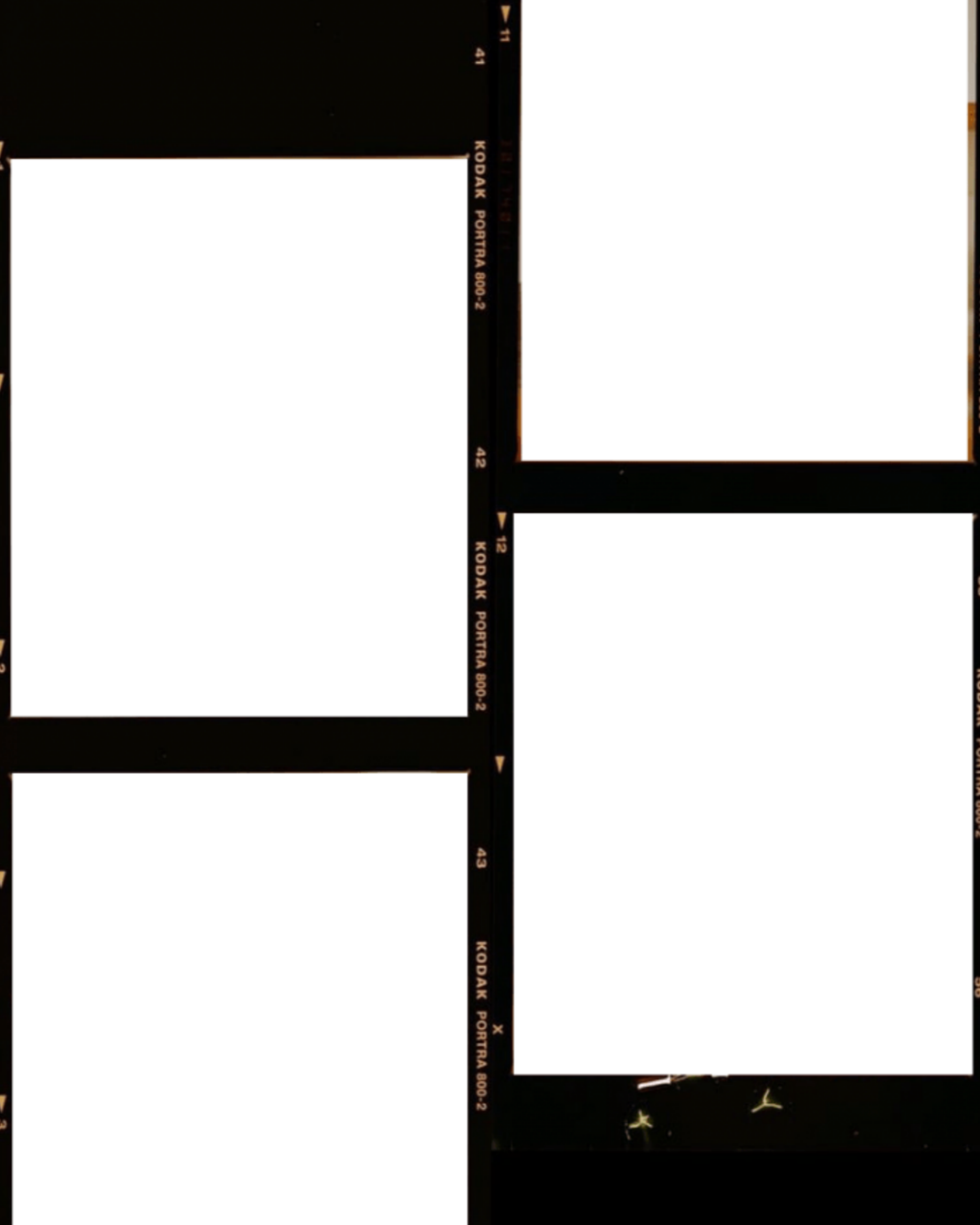
Шаг 5: Нажмите на значок изображения в рамке, чтобы добавить изображение.
Шаг 6: Выберите изображение в приложении Галерея.
Шаг 7: Вы можете дополнительно редактировать свое изображение с помощью текста или наклеек с помощью значков в нижней части экрана.
Шаг 8: Нажмите на значок «Сохранить», чтобы сохранить отредактированное изображение в приложении галереи.
Как добавить рамку на фото с помощью приложения ‘Рамки’
Frames — популярное приложение, которое позволяет создавать фотоколлажи и добавлять интересные рамки к вашим изображениям. Добавить рамки к изображениям довольно легко, выполнив несколько простых шагов:
Шаг 1: Загрузите и установите Приложение Frames на вашем устройстве.
Шаг 2: Запустите приложение и дайте ему доступ к медиафайлам на вашем устройстве.
Шаг 3: Нажмите на опцию Фоторамки, как показано ниже.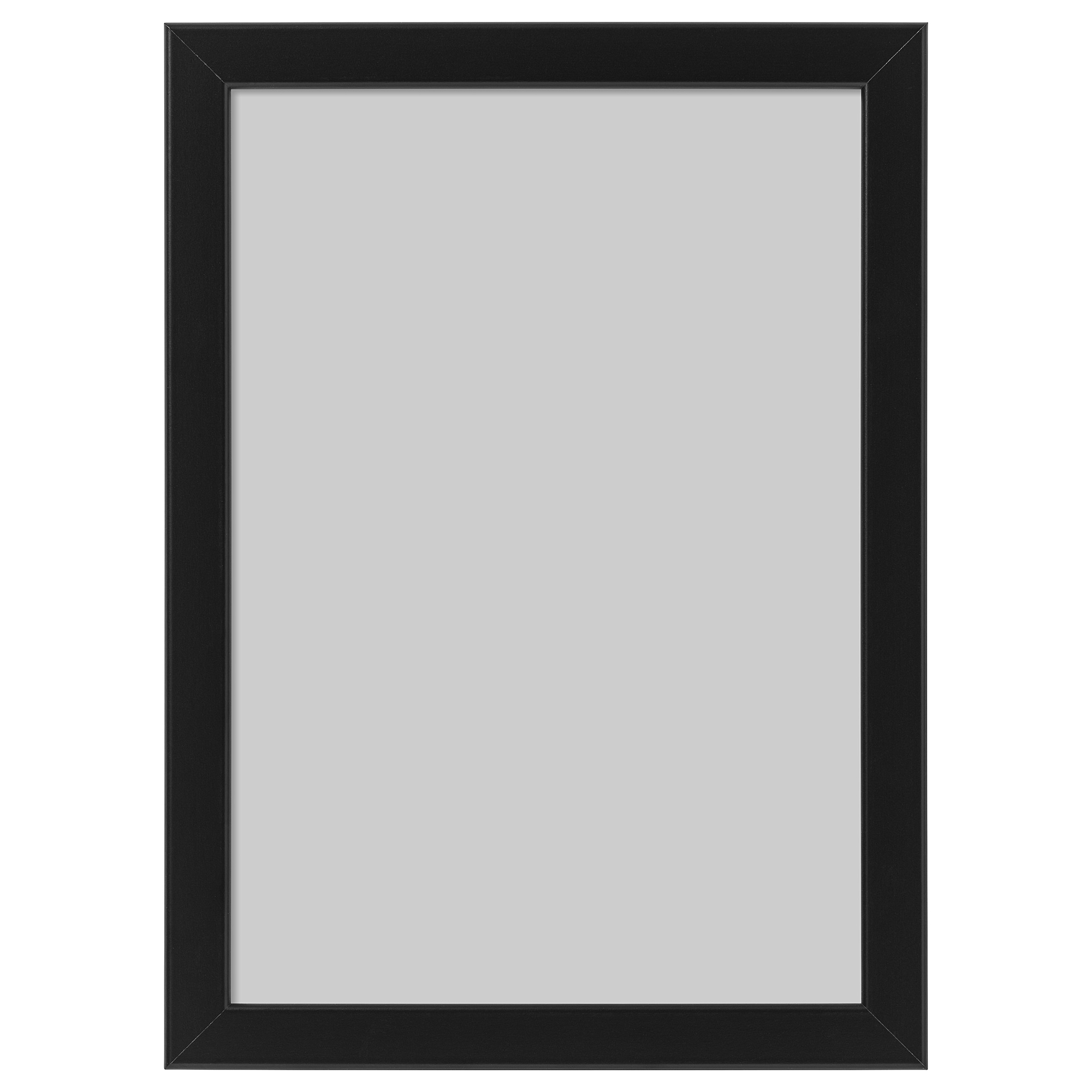
Шаг 4: Прокрутите список вариантов и выберите понравившуюся рамку.
Шаг 5: Нажмите на значок изображения в рамке, чтобы вставить изображение.
Шаг 6: Выберите изображение в приложении Галерея.
Шаг 7: Используйте параметры поворота, зеркального отражения, масштабирования и отражения для настройки изображения.
Шаг 8: Нажмите на опцию завершения вверху, когда вы закончите вносить изменения.
Шаг 9: Нажмите на опцию «Галерея», чтобы сохранить отредактированное изображение в приложении «Галерея», и нажмите «Готово».
Как добавить рамку на фотографию с помощью приложения Family Dual Photo Frames
Вам нужно приложение, чтобы украсить ваши семейные фотографии потрясающими рамками? Семейные двойные фоторамки — это приложение для вас. В этом приложении есть множество вариантов двойных фоторамок для семейных фотографий, которые в сочетании с подходящими фильтрами для улучшения изображения придают потрясающий вид.
Шаг 1: Загрузите и установите Семейные двойные фоторамки на вашем смартфоне.
Шаг 2: Запустите приложение с главного экрана или панели приложений.
Шаг 3: Разрешите приложению доступ к мультимедийным файлам на вашем устройстве.
Шаг 4: Нажмите на опцию начать сейчас.
Шаг 5: Выберите желаемый вариант из списка фреймов и нажмите на следующий вариант.
Шаг 6: Нажмите на значок плюса в рамке, чтобы добавить изображения.
Шаг 7: Добавьте желаемый фильтр к изображениям и нажмите на опцию сохранения, чтобы сохранить его.
Шаг 8: Теперь вы можете поделиться отредактированным изображением на различных платформах социальных сетей.
Как добавить рамку на фотографию с помощью приложения Nature Photo Frames
Если вы поклонник природы, то приложение «Природа фоторамки» для вас. Это интересное приложение представляет собой нечто большее, чем просто приложение для создания фоторамок, и позволяет вам выбирать из обширной коллекции фоновых рамок природы.
Это интересное приложение представляет собой нечто большее, чем просто приложение для создания фоторамок, и позволяет вам выбирать из обширной коллекции фоновых рамок природы.
Шаг 1: Загрузите и установите Приложение «Природа фоторамки» для вашего смартфона.
Шаг 2: Запустите приложение.
Шаг 3: Выберите один из вариантов: Обычный или Расширенный.
Шаг 4: Разрешите приложению доступ к медиафайлам на вашем устройстве.
Шаг 5: Выберите изображение в приложении Галерея.
Шаг 6: С помощью указанных инструментов выберите область, которую вы хотите удалить с изображения.
Шаг 7: Когда закончите, нажмите на значок «Далее».
Шаг 8: Нажмите на опцию кадров, чтобы выбрать свою рамку.
Шаг 9: Настройте свое изображение с объектами, наклейками, текстом по своему вкусу.
Шаг 10: Нажмите на опцию «Сохранить», чтобы сохранить изображение в приложении «Галерея».
Попробуйте эти интересные приложения для фоторамок и не забудьте поделиться своим любимым приложением в разделе комментариев.
СВЯЗАННЫЕ С
Программы для Windows, мобильные приложения, игры — ВСЁ БЕСПЛАТНО, в нашем закрытом телеграмм канале — Подписывайтесь:)
Сделай сам: как превратить обычную фоторамку в «деревянную»
Недавно я искал доступные способы наполнить свой дом произведениями искусства. У меня есть куча рамок с принтами, которые мне либо больше не нравятся, либо не работают с моими цветовыми схемами, которые я постепенно заполнял новыми деталями. Большинство моих оправ золотые, но в последнее время я покупаю некоторые в мягком дубовом цвете, который мне очень понравился и хорошо сочетается с сочетанием золотых или белых оправ, которые у меня уже есть. Но черные, которые у меня были, работали не так хорошо. Чего я действительно хотел, так это больше дубовых рам… но как из черной рамы сделать дубовую?
Чего я действительно хотел, так это больше дубовых рам… но как из черной рамы сделать дубовую?
Я решил вернуться к старому фавориту – липкому пластику (или «контактной бумаге», как его называют за океаном) . На протяжении многих лет я использовал липкий пластик для многих вещей, особенно с эффектом мрамора и золота — от стеллажей, подставок и ящиков для хранения до комодов и столешниц. Я даже накрыла им хлебницу. Так что я подумал, что там должно быть что-то похожее на древесное зерно, и мне не потребовалось много времени, чтобы найти его.
Обернуть черные рамки липким пластиком с эффектом дуба было не так уж сложно, но потребовалось немного проб и ошибок, чтобы все выглядело максимально реалистично. Я взглянул на некоторые из моих существующих рам и понял, что волокна всегда идут вдоль каждой стороны, и все они имеют скошенные углы. Так что я знал, что должен включить это, когда я пошел, чтобы дать им наилучший шанс заставить их выглядеть так, как будто они действительно сделаны из дерева.
Я на самом деле очень доволен тем, как они вышли, поэтому я решил поделиться небольшим руководством здесь, в моем блоге, на тот случай, если у вас есть простые рамки, которые вы хотели бы вместо этого превратить в рамки с эффектом дерева.
Этот пост может содержать некоторые партнерские ссылки, что означает, что если вы нажмете на ссылку и совершите покупку, я могу получить небольшую комиссию от бренда за реферала. Мне не платят и не просят использовать эти ссылки. Вы никогда не будете платить больше за клики по этим ссылкам.
Вот что вам нужно
- Ваша обычная (плоская) рамка без стекла, печати и подложки
- Пластиковая липкая задняя сторона с эффектом дерева
- Ножницы
- Карандаш
Учебное пособие по переходу от простой рамы к деревянной раме
Шаг первый
Первое, в чем вы хотите убедиться, это в том, что волокна идут правильным путем для каждой стороны вашей рамы.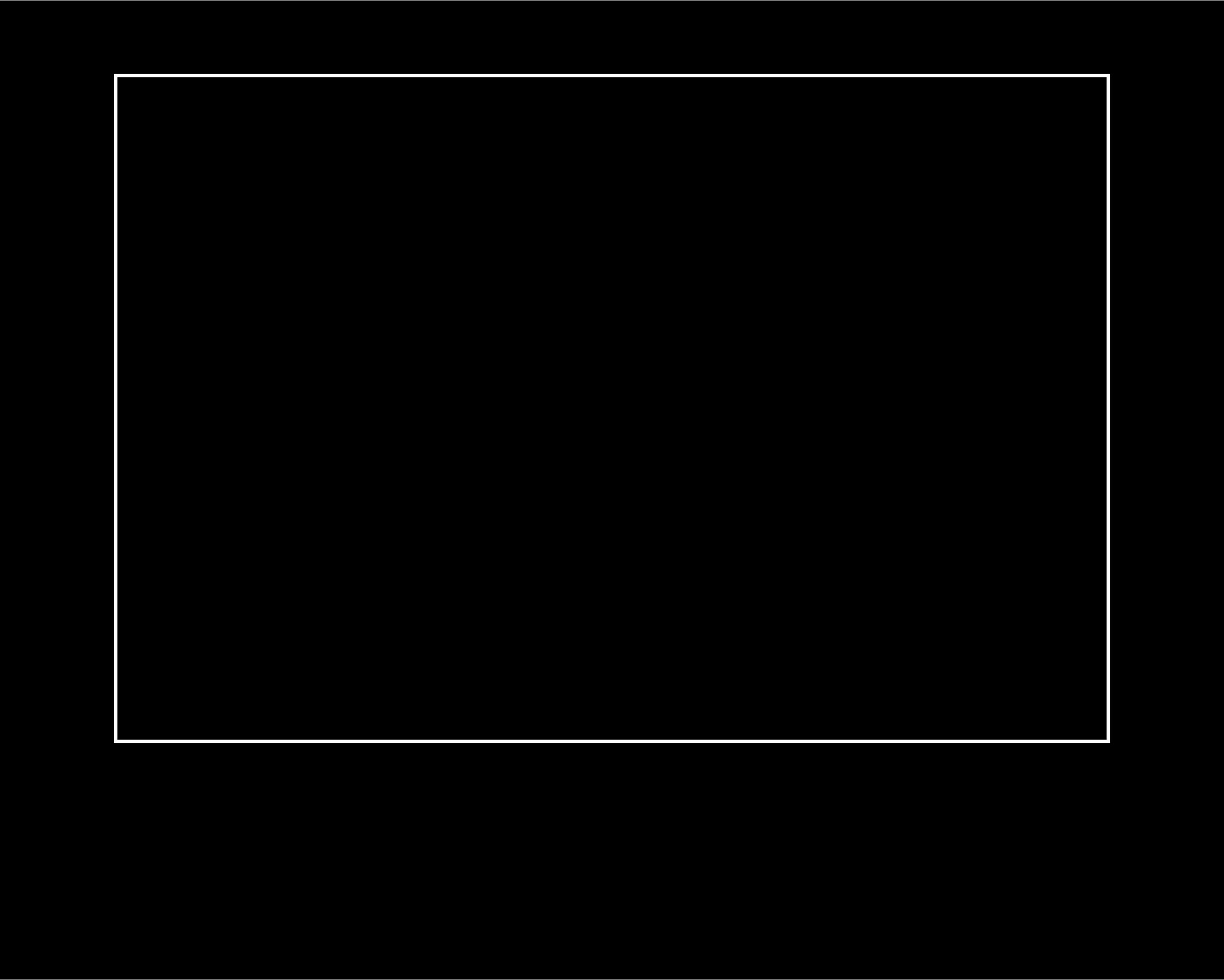 Зерно должно следовать вертикально вниз по раме (а не по горизонтали), поэтому вам нужно разрезать каждую сторону вашей рамы, чтобы у вас было 4 отдельных части.
Зерно должно следовать вертикально вниз по раме (а не по горизонтали), поэтому вам нужно разрезать каждую сторону вашей рамы, чтобы у вас было 4 отдельных части.
Убедитесь, что у вас достаточно материала, чтобы полностью обернуть раму с обеих сторон. Вы всегда можете обрезать кусок на месте, если обнаружите, что у вас его слишком много.
Шаг 2
Снимите подложку с первого куска липкой задней части пластика и поместите ее на первую сторону, убедившись, что она прямая и у вас достаточно, чтобы обернуть ее, чтобы полностью покрыть переднюю и боковые стороны. Нарисуйте легкую отметку карандашом под углом 45 градусов, где две стороны рамки соединяются. Это будет «подделывать» внешний вид скошенного угла. Слегка приподнимите бумагу и разрежьте под этим углом с каждой стороны липкой задней части пластика.
Используйте гвозди или пластиковую карту (подойдет дебетовая или кредитная карта!), чтобы убедиться, что передняя часть плотно прилегает к передней части рамы, проведя ею по всей длине, чтобы убедиться, что нет пузырей.
Шаг 3
Переверните рамку и плотно и надежно оберните рамку вокруг внутренней кромки рамы, как показано на верхнем левом изображении, опять же, используя гвозди или карту, чтобы убедиться, что она приклеена без пузырей. . Затем снова переверните рамку вперед и приклейте ее по бокам, убедившись, что под бумагой нет пузырей. Если вы обнаружите, что у вас есть несколько пузырей, осторожно поднимите и снова закрепите. Вы хотите, чтобы передняя и боковые стороны (части, которые вы увидите, когда он висит) выглядели как можно лучше — задняя часть не так важна!
Шаг 4
Итак, для следующего шага я немного изменил то, как я это сделал, так что извините, если изображения сбивают с толку. Переверните рамку еще раз, и вы получите изображение слева вверху. Сначала я сложил весь этот кусок, но в итоге он выглядел немного громоздким в углу, поэтому вместо этого я обрезал этот угловой кусок в виде треугольника, как показано справа, просто чтобы удалить лишнее.
Затем загните верхнюю часть треугольника, как если бы вы заворачивали подарок, а затем приклейте всю обратную сторону вниз, как указано выше.
Сделайте то же самое с обеих сторон, а затем приклейте последнюю часть сзади. Вы должны убедиться, что вы не закрываете те маленькие выступы, которые удерживают вашу подложку, поэтому, если вы обнаружите, что ваш кусок слишком широкий, просто обрежьте его ножницами.
Шаг 5
Теперь вы собираетесь повторить эти шаги для каждой отдельной стороны вашей рамки. Когда вы обрезаете углы, убедитесь, что каждая деталь находится на одном уровне с предыдущей, чтобы у вас получился красивый скошенный угол. Я имел тенденцию немного перекрываться, чтобы не было пробелов, показывающих, где встречается бумага.
Продолжайте приклеивать в том же порядке, что и в первый раз. Сначала спереди, затем оберните вокруг передней губы, затем сбоку и, наконец, сзади.
Шаг 6
Наконец, если у вас уже есть вешалки на задней части рамы, просто вырежьте выемку вокруг бумаги и полностью приклейте ее.
После того, как вы повторите все описанные выше шаги для каждой стороны, передняя часть вашей рамы должна выглядеть так! Теперь вы можете поместить стекло, отпечаток и подложку обратно в рамку, и все готово!
Довольно реалистично, не так ли?!
Пока что я повесил их в гостевой спальне, как видите, и рядом с другими моими (настоящими) деревянными рамами, трудно заметить разницу! (Кроме того, если вы сможете найти кошку на картинке выше, я дам вам 5 бонусных баллов — да, я только что заправил постель вокруг нее, так как она не двигалась, когда я делал этот снимок! лол)
Я надеюсь, что вы нашли этот урок полезным. Я использовал очень небольшое количество липкого пластика, который я купил, чтобы сделать эти две рамки, поэтому теперь я ищу больше проектов, где я могу его использовать! Я хотел бы знать, что вы думаете, и если у вас есть какие-то рамки, которые вы хотите превратить в дерево? Дайте мне знать в комментариях.
Как покрасить черные рамы для картин, чтобы они выглядели винтажно
Старинные золотые рамы могут стоить дорого, независимо от того, покупаете ли вы их новыми в магазине домашнего декора или находите в антикварном магазине. Я покажу вам, как покрасить недорогие черные рамы для картин, чтобы они выглядели винтажно. Я также разработал набор старинных распечаток грибов, которые вы можете скачать бесплатно, чтобы использовать их для своего собственного набора рамок.
Превращение черных оправ в антикварные золотые оправы
Несколько месяцев я рыскал по комиссионным магазинам в поисках старинных золотых оправ для проекта, но безуспешно! Новые золотые оправы в магазинах были очень дорогими, и я хотел, чтобы цена на оправы была около 30 долларов за 2 оправы… Я знаю, в наши дни это практически невозможно!!
Для этого проекта я хотел более богато выглядящую рамку, чтобы сочетаться с набором винтажных принтов грибов, которые я разработал.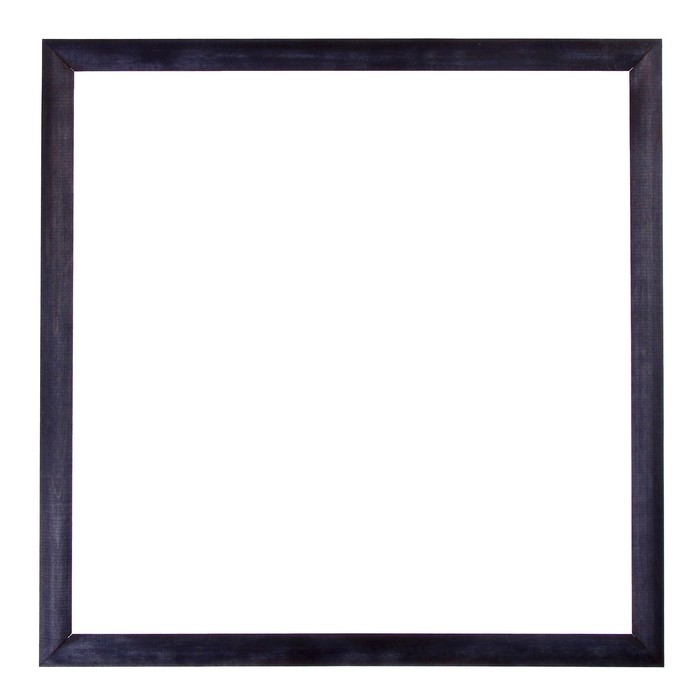
Этот пост может содержать партнерские ссылки; вы можете прочитать мою политику раскрытия информации здесь .
В поисках рамок
Итак, когда на прошлой неделе я зашел в Hobby Lobby, чтобы забрать кое-какие товары, я увидел, что их рамки продаются со скидкой 50%. Богато украшенные золотые оправы все еще стоили больше, чем я хотел заплатить, но затем я увидел несколько черных декоративных оправ, которые были идеального стиля (но совершенно не того цвета!)
Бонус, 11 рамок x14 стоили 17,99 долларов каждая, поэтому 35 долларов за 2 из них… немного больше, чем 30 долларов, которые я хотел потратить, но все же неплохо, и рамы были стеклянными, а не акриловыми, так что оно того определенно стоило.
Как сделать черную оправу винтажной
Пришло время сделать ее более винтажной! Самый быстрый и эффективный способ превратить их из черных в золотые — это использовать аэрозольную краску.
Но на полках так много вариантов на выбор. Так как я пытаюсь добиться более состаренного вида, я знал, что мне определенно не нужна глянцевая или атласная краска, и я искал аэрозольную краску матового золотого цвета.
В магазине Lowe’s я нашел Rust-Oleum Matte Metallic Sunlit Brass с более мягким золотым оттенком, который я искал для оправы.
Аэрозольная краска для черных рамок
При покраске небольших объектов, таких как рамы, важно держать баллончик с краской на расстоянии не менее 8 дюймов от предмета.
Одна из причин, по которой мне нравится использовать краски Rust-oleum, заключается в том, что на баллончиках есть спусковой крючок, который позволяет легко наносить ровные слои краски, не убивая палец, как в традиционных баллончиках с краской.
Короткими равномерными движениями я легонько распылил краску поверх черных рамок.
Когда я рисую что-то вроде рамки с 4 сторонами, я помещаю ее на заднюю сторону высокой картонной коробки, чтобы получить все стороны сразу.
При покраске рамок убедитесь, что края, а также внутренние края рамы будут видны.
Никто никогда не увидит обратную сторону рам, пока они висят на стене, так что я не собираюсь тратить баллончик с краской.
Состаривание воском для антиквариата
Для покрытия рам потребовался всего один слой аэрозольной краски. Поэтому после того, как они полностью высохли, я принес их внутрь, чтобы продолжить работу над ними.
Чтобы создать винтажный состаренный вид на золотых оправах, я буду использовать воск Waverly Antique Wax. Эта линия восковых и меловых красок доступна прямо в отделе для рукоделия в вашем местном магазине Walmart.
Я ОБОЖАЮ использовать этот воск для небольших поделок, он больше похож на краску, чем традиционный твердый воск, и с ним очень легко работать.
Используя маленькую кисть, я нанес воск на всю раму, проникнув во все выступы и углы.
После того, как я намазал антикварным воском всю раму, я вернулся с бумажным полотенцем и вытер лишний воск.
Вот рядом рама со старинным воском и рама, только что окрашенная аэрозольной краской.
СОВЕТ: если после первого нанесения воска и протирания вы хотите добавить больше деталей, просто вернитесь кистью и нанесите больше воска на области, которые вы хотите придать большей четкости.
Винтажные распечатки с грибами
Знаете ли вы, что грибы очень модны в этом году для украшения дома?? Вы могли заметить, что они тайком пробирались прошлой осенью. Затем на Рождество было много грибных украшений из некоторых элитных магазинов и магазинов ремесел.
Весенняя мода на грибы актуальна!! Так что я знал, что хочу каким-то образом включить их в Springtime.
Я не мог найти именно то, что искал, поэтому решил создать что-то самостоятельно!! Я также поделюсь с вами бесплатными загрузками, чтобы вы могли сделать свой собственный набор отпечатков грибов.
Я сделал 2 набора рисунков с изображением грибов, которые вы можете скачать: 8×10 и 5×7.
Распечатка Mushroom Art
Поскольку мне нужны распечатки размером 8×10, я могу использовать для этого свой домашний принтер. А теперь я открою вам свой маленький секрет, как сделать ваши отпечатки похожими на настоящие художественные репродукции… Я использую акварельную бумагу вместо обычного картона для принтеров!!
Акварельная бумага уже текстурирована и имеет хорошую плотность, что придает ей более аутентичный вид.
Вам придется обрезать листы акварельной бумаги, потому что они имеют размер 9×12 и не подходят для стандартного домашнего принтера. Все, что я сделал, это использовал лист бумаги стандартного размера в качестве шаблона и обрезал края.
В итоге я распечатал 3 разных изображения грибов, потому что не был точно уверен, какие из них я хочу использовать сегодня.
*Бумага имеет размер 8,5 x 11, так что после печати будет рамка, которую нужно обрезать, если вы не используете подложку, тогда просто приклейте отпечаток скотчем к обратной стороне подложки.*
Так как я использовал 11× 14-дюймовые рамы. Я использовал белые коврики для картин 11×14 с отверстиями 8×10
Как использовать свой грибной рисунок
Искусство не только для стен!
Один из способов показать свое искусство — положить его на стол и сделать частью экспозиции. Вот как выглядит один из отпечатков на моем столике в прихожей.
Использование рамок на столах или книжных полках — интересный способ окружить себя искусством.
После того, как я повесил их на кухне, я заменил более светлый грибной принт на этот более красочный. Это было слишком светло для стены, на которую я их вешу.
Распечатки грибов в винтажных золотых рамках DIY
Скачать бесплатные распечатки
Материалы
- Черные декоративные рамы для картин (хобби-холл)
- Распылительная краска Rust-oleum Matte Metallic Sunlit Brass
- Уэйверли античный воск
- Грибы для печати
Инструкции
- Распылите на черные рамы легкий равномерный слой золотой аэрозольной краски
- После высыхания нанесите античный воск на рамы.
- Используя бумажное полотенце или мягкую ткань, удалите излишки воска
- Если вы хотите добавить больше деталей, вернитесь кисточкой и промокните воск для большего количества деталей, используя бумажное полотенце, чтобы удалить излишки.
- Загрузите и распечатайте мои изображения грибов, чтобы получить забавный вид.

